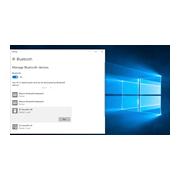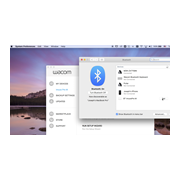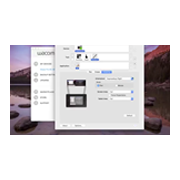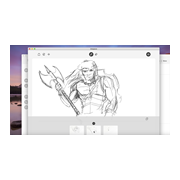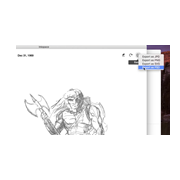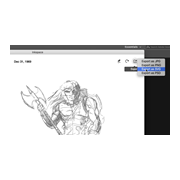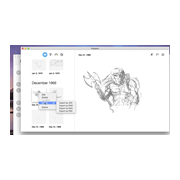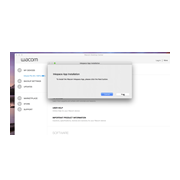Erste Schritte beim Zeichnen auf Papier mit deinem Wacom Intuos Pro Paper Edition
Folge den nachstehenden Schritte, um dein Wacom Intuos Pro Paper Edition so einzurichten, damit die Funktionalität, auf Papier zeichnen, funktioniert.
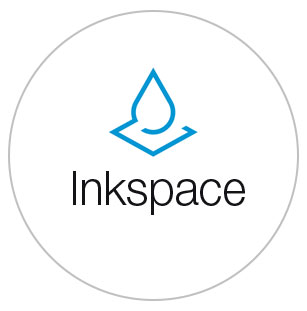
Schritt 2
Wacom Inkspace App öffnen – falls noch nicht installiert, hier herunterladen:
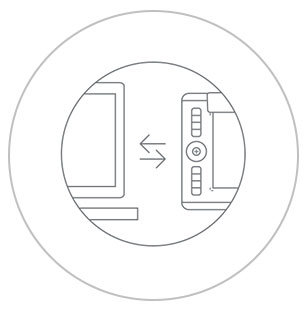
Schritt 3
Anleitung zur Einrichtung auf dem Bildschirm in der Wacom Inkspace App folgen
So koppelst du dein Wacom Intuos Pro Paper per Bluetooth® mit deinem Computer:

1. Stelle sicher, dass dein Wacom Intuos Pro eingeschaltet ist, indem du den Netzschalter an der Geräteseite drückst.

2. Öffne die Einstellungen/Voreinstellungen für Bluetooth auf deinem Computer. Drücke die runde Taste auf deinem Wacom Intuos Pro, bis die blaue LED neben dem Wacom Logo zu blinken anfängt.
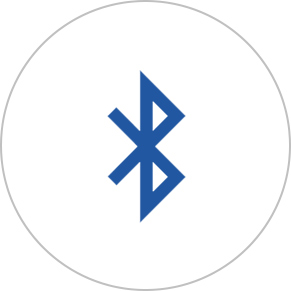
3. Wähle auf deinem Computer die Einstellung „Bluetooth Intuos Pro“ und dann „Koppeln“ aus.
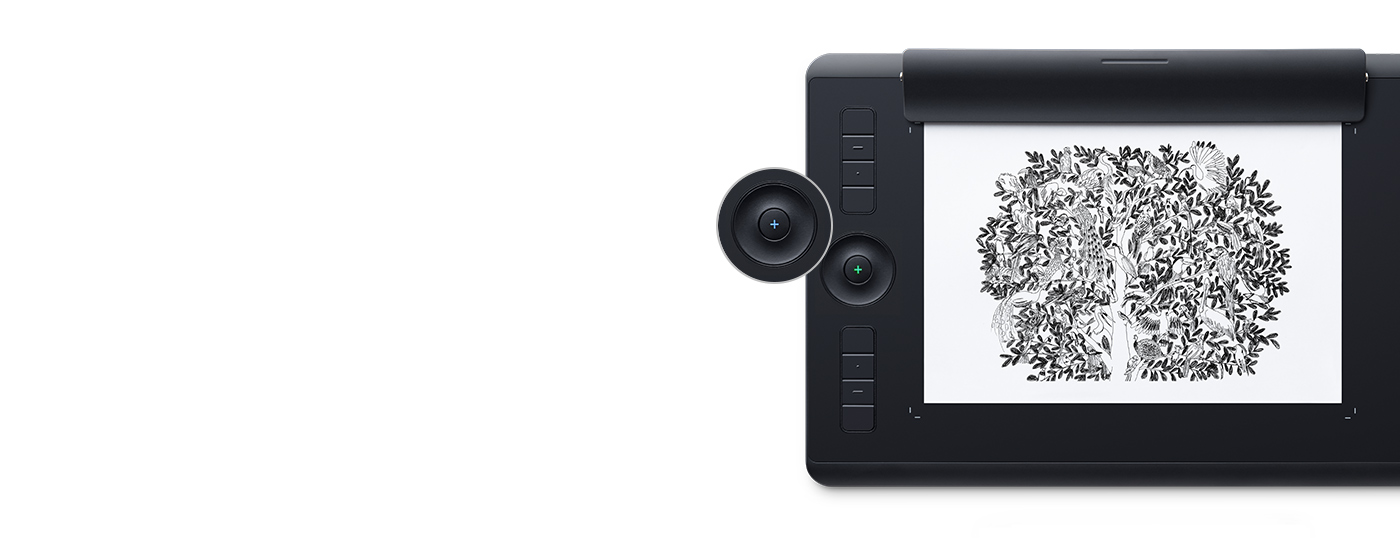
Skizzen speichern und Ebenen erstellen
Achte darauf, dass das Wacom Intuos Pro eingeschaltet ist, wenn du Skizzen anfertigst. Um deine Skizze zu speichern und eine neue zu beginnen, drücke die runde Taste, und die LED + wechselt von blau auf grün. Um eine neue Ebene in deiner Skizze zu erstellen, doppelklicke auf die runde Schaltfläche und fahre mit dem Skizzieren fort. Die + LED blinkt dann zweimal blau. Drücke einmal auf die runde Taste, wenn du mit der Skizze fertig bist.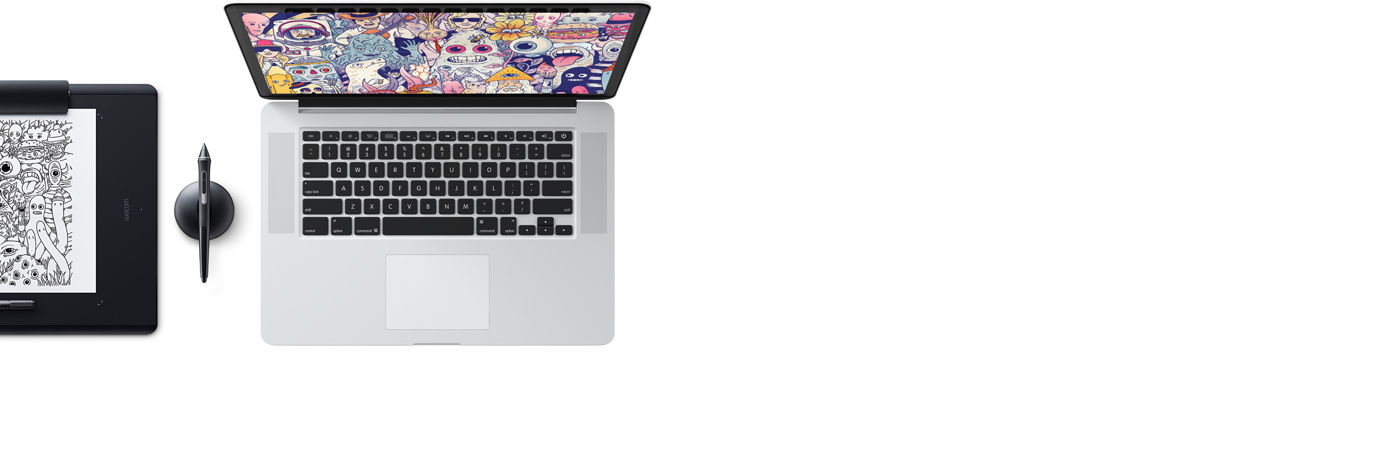
Eine Skizze in die Inkspace App übertragen
Wenn du die Wacom Inkspace App bereits auf deinem Computer installiert und eingerichtet hast, werden deine Skizzen automatisch in deine Inkspace Desktop App Bibliothek auf deinem Windows/MacOS Computer übertragen, wenn du dein Intuos Pro über USB oder Bluetooth verbindest. Wenn du über Bluetooth mit deinem Computer verbunden bist und deine Skizze nicht nach wenigen Sekunden in der Bibliothek der Inkspace Desktop App angezeigt wird, drücke die runde Taste.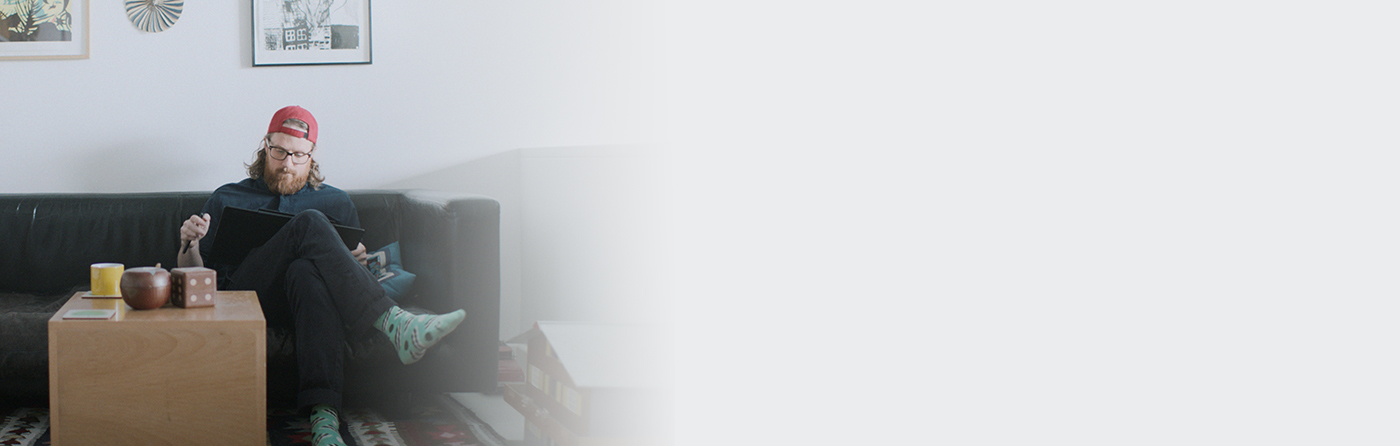
Skizzieren an jedem Ort
Mithilfe deines Gerätes kannst du deine Skizzen überall speichern, vor allem wenn du nicht an deinem Computer sitzt. Die Skizzen werden im Speicher des Geräts aufgenommen und übertragen, sobald mit der Wacom Inkspace Desktop App die Verbindung zum Computer wiedergeherstellt ist.Auf Papier skizzieren – mit deiner Wacom Intuos Pro Paper Edition
-
Erste Schritte mit dem Wacom Intuos Pro
-
Einrichtung und Gebrauch des Wacom Intuos Pro Paper Edition
-
Bluetooth-Kopplung des Wacom Intuos Pro unter Windows
-
Bluetooth-Kopplung des Wacom Intuos Pro unter macOS
-
Wacom Intuos Pro Paper Edition: Statusanzeigen und ihre Bedeutung
-
Wechsel der Tintenpatronen beim Wacom Finetip Pen und beim Wacom Ballpoint Pen
-
Monitor-Projektion und Ausrichtung des Wacom Intuos Pro
-
Dateien im Inkspace Editor bearbeiten
-
Dateien in das PSD-Format in Inkspace Desktop exportieren
-
Dateien in das SVG-Format in Inkspace Desktop exportieren
-
Bilder über Inkspace Desktop teilen
-
Inkspace herunterladen und loslegen
-
Live-Modus in Inkspace verwenden
Zubehör
Wacom Finetip Pen
Mit dem Finetip Pen mit 0,4-mm-Stiftspitze und schwarzer Geltinte kannst du mühelos die kleinsten Details auf Papier skizzieren.
Wacom Ballpoint Pen
Mit diesem Kugelschreiber und seiner 1,0-mm-Stiftspitze sowie der langlebigen schwarzen, ölhaltigen Tinte kannst du mühelos Papierskizzen anfertigen.
Wacom Ballpoint BP 1.0 Ersatzpatrone (3er-Pack)
3 Wacom Ballpoint Pen Ersatzpatronen mit 1,0-mm-Spitzen und schwarzer, ölhaltiger Tinte.
Wacom Paper Clip
Nutze die Papier-zu-Digital-Fähigkeit deines Wacom Intuos Pro und befestige den Paper Clip, der bis zu zehn Blatt Papier für dein Tablett bereithält.
Wacom Schutzhülle M
Schütze dein Wacom Intuos Pro, Cintiq Pro oder MobileStudio Pro mit der robusten, wasserabweisenden Wacom Schutzhülle M.
Standard-Stiftspitzen - Wacom Pro Pen 2, Wacom Pro Pen 3D (10 Stück)
10 Standard-Stiftspitzen für Wacom Pro Pen 2 und Wacom Pro Pen 3D
Filzspitzen - Wacom Pro Pen 2, Wacom Pro Pen 3D (10 Stück)
10 Filzspitzen für Wacom Pro Pen 2 und Wacom Pro Pen 3D
Wacom Drawing Glove
Unser umweltfreundlicher Handschuh verhindert Schmierflecken auf der Oberfläche deines Wacom Displays oder Tabletts.